Cómo VRO a MPEG
VRO es un formato de video que usan de grabadoras de DVD para grabar video. Puesto que para jugar o editar archivos VRO, mayoría de los usuarios como te desee convertir VRO a MPEG para más conveniente reproducción o edición. Puede utilizar Wondershare Video Converter como su confiable VRO a MPEG Convertidor. No sólo le ayuda a convertir tus archivos VRO grabación en formato MPEG (MPEG-1, MPEG-2 y MPEG-4 incluido), pero también le permite editar directamente archivos VRO con un montón de herramientas de mano eiting video, como cultivo, corte, rotación, unir, agregar varias effeccts cool y música de fondo, subtítulos etc. Por cierto, este gran programa también tiene la capacidad para que pueda reproducir archivos de VRO en dispositivos más populares sin esfuerzo.
A continuación, va principalmente enseñarte cómo convertir VRO a MPEG para usos. Si usted ha interesado en conocer acerca de otras operaciones de función, puede hacer clic en aquí. Ahora, descargar, instalar y lanzar este gran VRO a MPEG Convertidor video y luego seguir a la siguiente guía.
1 añadir videos VRO a VRO a MPEG Convertidor
En primer lugar, almacenar los archivos VRO en PC. Si ya está en su computadora, simplemente abra la carpeta donde se guardan. Seleccione los archivos VRO que desea y luego arrastrarlos desde la carpeta al panel de este programa. Alternativamente, mueva el ratón para hacer clic en "Agregar archivos" para localizar los archivos de destino e importarlas. Ahora, puedes ver te aparecen en la bandeja del elemento izquierdo como miniaturas.
Nota: Si usted desea convertir todos los archivos en un archivo grande, necesita a la casilla de verificación "Combinar todos los videos en un archivo" en el momento.

2 elegir MPEG como el formato de salida
Tienes dos métodos para abrir la ventana de formato de salida de la aplicación. Mueva el ratón en el panel de "Formato de salida" de este programa y haga clic en la lista desplegable o en el icono de imagen de formato. En la siguiente ventana de formato de salida, usted puede ir a la categoría de "Formato" y luego la subcategoría "Video". Ahora, usted puede ver MPEG-1, MPEG-2 y MPEG-4 (es decir, MP4 vídeo) aquí. Sólo tienes que seleccionar uno según su necesidad.

Nota: Si selecciona algún dispositivo como el formato de salida, significa que esta aplicación convertirá sus archivos para el dispositivo. De esta manera, puede reproducir sus archivos en el dispositivo sin problemas incompatibles.

3 editar tus archivos de vídeo (opcional)
Si hace clic en "Editar" en la barra de menú, entras en la ventana de edición. Aquí, usted puede adquirir cualquier clip del vídeo, ampliar cualquier zona del vídeo, añadir tu música favorita de fondo, aplicar efectos para el video y mucho más.
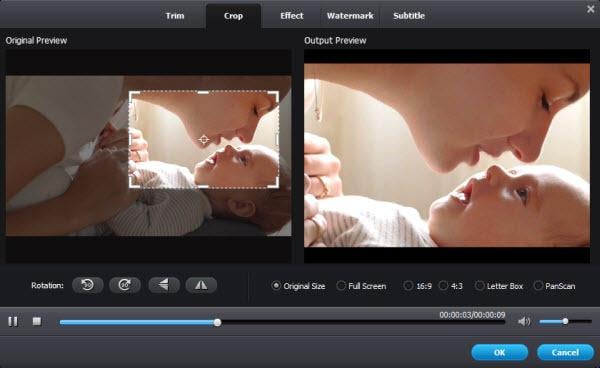
4 empezar a VRO a la conversión MPEG
Presione el botón "Convertir" para realizar VRO a la conversión de MPEG. Inmediatamente, esta aplicación comenzará a convertir sus archivos con el progreso de la conversión de la barra que muestra. Durante la conversión, si tienes que hacer otras tareas al mismo tiempo, simplemente lo dejas correr en segundo plano.
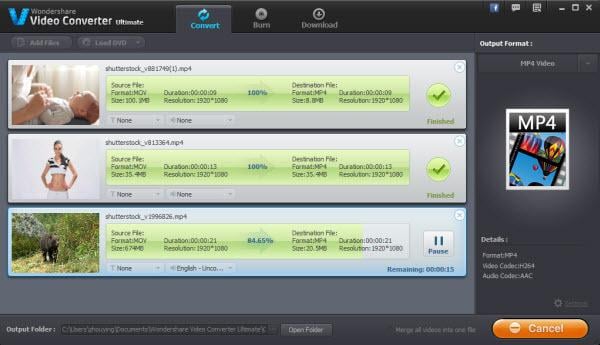
Después de la conversión, mueva el ratón a la carpeta y haga clic en la opción. Usted puede encontrar los archivos convertidos allí.
Artículos relacionados
¿Preguntas relacionadas con el producto? Hablar directamente con nuestro equipo de soporte >>



